
A recente atualização do Windows 8.1 agosto surpreendeu muitos usuários com problemas. Alguns experientes BSODs e telas pretas Como solucionar problemas e corrigir problemas de tela preta do Windows Como solucionar problemas e corrigir problemas de tela preta do Windows O B em BSOD nem sempre significa azul. Às vezes você experimentará uma tela preta da morte. Isso pode ser ainda mais problemático porque não fornece uma mensagem de erro. Vamos resolver juntos. Leia mais, enquanto outros se viram presos em um loop de reinicialização infinito.
Se você foi afetado negativamente por um Windows Update Windows Update: Tudo o que você precisa saber O Windows Update: Tudo o que você precisa saber O Windows Update está habilitado no seu PC? O Windows Update protege você contra vulnerabilidades de segurança, mantendo o Windows, o Internet Explorer e o Microsoft Office atualizados com os mais recentes patches de segurança e correções de bugs. Leia mais, aqui está uma lista rápida de etapas de solução de problemas que ajudarão a restaurar o Windows para um estado funcional.
Windows trava com uma tela azul da morte
Um BSOD normalmente indica um problema de hardware ou drivers defeituosos, mas também pode ser causado por software de terceiros. Nós mostramos anteriormente como solucionar um BSOD Windows 8 Crashing? Como facilmente solucionar problemas de tela azul e outros problemas Windows 8 Crashing? Como solucionar facilmente problemas de tela azul e outros O Windows 8 não é perfeito. Dito isso, a maioria das telas azuis e falhas de aplicativos não são culpa do Windows. Nossas dicas ajudarão você a identificar exatamente o que há de errado com seu PC e a corrigi-lo. Leia mais no Windows 8.
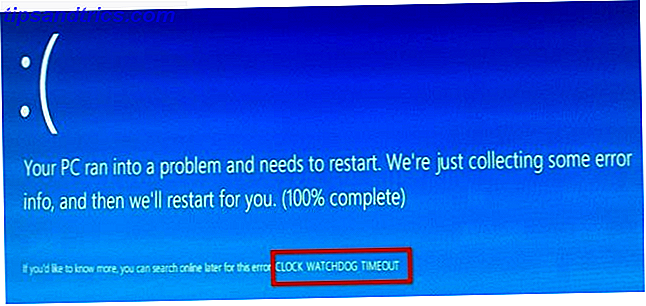
A atualização de agosto BSOD
Depois de aplicar a Atualização do Windows de agosto, muitos usuários do Windows 7 e 8 tiveram falhas de BSOD com uma mensagem de erro de parada 0x50 . De acordo com o membro do Microsoft Community xformer, o KB2982791 é o culpado. Essa atualização faz com que o Win32k.sys falhe quando o cache de fontes não é mantido corretamente.
De acordo com a Microsoft, as falhas de agosto de BSOD de atualização são causadas pelas seguintes atualizações, que posteriormente foram desativadas:
- KB2982791, uma atualização de segurança para drivers do modo kernel.
- KB2970228, a atualização que introduz o suporte para o símbolo monetário do Rublo Russo.
- KB2975719, o pacote cumulativo de atualizações de agosto para o Windows RT 8.1, Windows 8.1 e Windows Server 2012 R2.
- KB2975331, o pacote cumulativo de atualizações de agosto para o Windows RT, Windows 8 e Windows Server 2012.
Como corrigi-lo
Uma solução proposta pelo membro da comunidade Microsoft rvuerinckx recomenda a inicialização a partir de um disco de recuperação Como criar um disco de recuperação do Windows 8 Como criar um disco de recuperação do Windows 8 Os dias de reinstalar o Windows quando ele atua há muito já se foram. Tudo o que você precisa para consertar o Windows 8 é um disco de recuperação, seja em CD / DVD, USB ou disco rígido externo. Leia mais e remova o seguinte arquivo:
C: \ Windows \ System32 \ FNTCACHE.DAT
Em resposta, o membro da comunidade Laurens (NLD) publicou uma explicação passo-a-passo sobre como remover o arquivo através do prompt de comando A linha de comando permite que você se comunique diretamente com o seu computador e instruí-lo para executar várias tarefas. Consulte Mais informação . Resumidamente, insira seu disco de instalação ou recuperação do Windows 7 ou 8 e inicialize a partir do disco. No Windows 7, vá para restaurar opções, escolha ferramentas de reparo e selecione o prompt de comando. No Windows 8, vá para solucionar problemas e opções avançadas e selecione o prompt de comando aqui.
Digite o seguinte comando:
del% windir% \ system32 \ fntcache.dat
Quando o arquivo desaparecer, você poderá inicializar no Windows. Suporte da Microsoft diz que isso é apenas uma correção temporária e eles explicam como remover uma chave do registro para uma solução permanente. Depois de remover as atualizações ofensivas (veja abaixo), você pode restaurar o arquivo de registro, a página de suporte explica como isso é feito.
Não consigo mais inicializar o Windows
Quando um Windows Update é tão ruim que você não pode mais inicializar o sistema, tente iniciar no modo de segurança para removê-lo.
Para inicializar no modo de segurança no Windows Como inicializar no modo de segurança do Windows 10 Como inicializar no Windows 10 Modo de segurança O Modo de segurança é um recurso de solução de problemas interno que permite corrigir problemas na raiz, sem a interferência de aplicativos não essenciais. Você pode acessar o Modo de segurança de várias maneiras, mesmo que o Windows 10 não inicialize mais. Leia mais, pressione a tecla F8 enquanto o computador está inicializando e antes que o logotipo do Windows possa ser visto. Você sabe que atingiu o momento certo, quando você vê a tela de opções de inicialização avançadas.
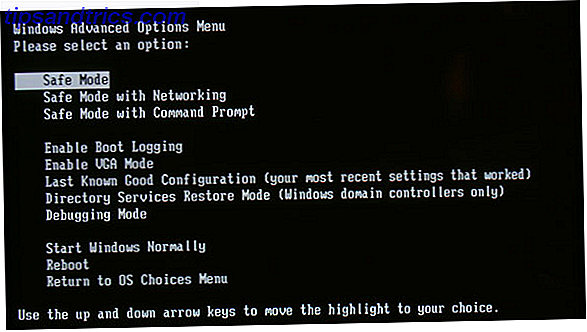
Quando o Windows 8 ou 8.1 falha repetidamente, ele deve, em algum momento, inicializar em Reparo Automático. Selecione opções avançadas para acessar o modo de segurança.
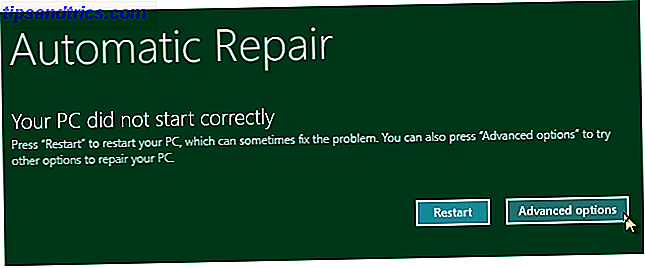
Você pode inicializar manualmente no Modo de Segurança pressionando a tecla SHIFT enquanto clica em Reiniciar e, em seguida, clique em Reiniciar em Configurações de Sartup, encontrado em Opções de solução de problemas e Avançadas .
Quando estiver no modo de segurança, você pode navegar para o Windows Update por meio do painel de controle e remover as atualizações mais recentes, consulte as instruções abaixo.
Desinstalar as atualizações do Windows no Windows
Desinstalar atualizações de dentro do Windows é muito simples. Resumidamente, navegue até Atualizações instaladas ( Exibir atualizações instaladas no Windows Update ou Programas e Recursos ) no Painel de controle, selecione a atualização problemática e clique no botão Desinstalar ou clique com o botão direito do mouse e selecione Desinstalar .
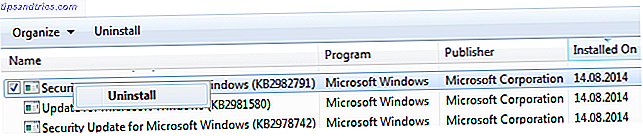
Desinstalar o Windows Update via prompt de comando
Quando um problema com o Windows Update impede que o computador inicialize, nem mesmo no modo de segurança, as coisas ficam complicadas. Você precisará de um disco de inicialização ou recuperação do Windows para iniciar as ferramentas de reparo (Windows 7) ou as opções avançadas (Windows 8), de onde você pode acessar o prompt de comando.
Supondo que a unidade do sistema seja C, digite o seguinte comando para localizar os nomes dos pacotes das atualizações problemáticas:
dism / image: C: \ / get-packages
Pesquise os resultados da atualização que precisa ser removida e anote o nome do pacote. Em seguida, use o seguinte comando:
dism / image: C: \ / remove-package / PackageName: Package_for_insert_exact_package_name_aqui
Exemplo: dism / image: C: \ /remove-package/PackageName:Package_for_KB2976897~31bf3856ad364e35~amd64~~6.1.1.0
Depois de remover a atualização, tente reiniciar e dedos cruzados tudo ficará bem.
Ocultar atualizações do Windows
Às vezes, sabe-se que as atualizações causam problemas antes de aplicá-las. Ou talvez você não queira acidentalmente reinstalar uma atualização que causou a pane do seu computador. Navegue até o Windows Update no Painel de controle, clique com o botão direito do mouse na atualização problemática e selecione Ocultar atualização .

Para restaurar uma atualização oculta, clique no respectivo link na barra lateral do Windows Update.
Para um passo a passo completo com capturas de tela do processo, consulte Windows SevenForums.
Nenhum dos trabalhos acima
Os problemas que você está enfrentando podem ser mais profundos do que um bug do Windows Update. Por favor, consulte o nosso guia sobre a solução de problemas do Windows 8 falhas do Windows 8? Como facilmente solucionar problemas de tela azul e outros problemas Windows 8 Crashing? Como solucionar facilmente problemas de tela azul e outros O Windows 8 não é perfeito. Dito isso, a maioria das telas azuis e falhas de aplicativos não são culpa do Windows. Nossas dicas ajudarão você a identificar exatamente o que há de errado com seu PC e a corrigi-lo. Consulte Mais informação . Problemas de inicialização do Windows 8 Como resolver problemas de inicialização do Windows 8 Como resolver problemas de inicialização do Windows 8 O Windows 8 usa um novo recurso de "inicialização híbrida" para melhorar os tempos de inicialização. Quando você desligar, o computador não desliga normalmente - ele executa uma espécie de "hibernação" limitada que armazena um estado ... Leia mais pode ser fácil de resolver, mas um loop de reinicialização infinita Como consertar um Windows 7 Loop de reinicialização infinita Como corrigir um loop de reinicialização infinita do Windows 7 Alguma vez você já encontrou um loop de reinicialização infinita? É instantaneamente reconhecível pela falha do Windows para carregar corretamente depois de ligar o seu PC ou laptop. Felizmente, graças à forma como ... Read More pode exigir uma recuperação do sistema. Se você conseguir inicializar nas Opções de Inicialização Avançadas do Windows 8, poderá tentar reparar, restaurar, atualizar ou redefinir o seu PC. Você Deve Atualizar, Redefinir, Restaurar ou Reinstalar o Windows? Você deve atualizar, redefinir, restaurar ou reinstalar o Windows? Sempre quis restaurar o Windows 7 sem perder dados pessoais? Entre uma redefinição de fábrica e uma reinstalação, foi difícil. Desde o Windows 8, temos duas novas opções: Atualizar e Redefinir. Qual deles está certo ... Leia Mais.
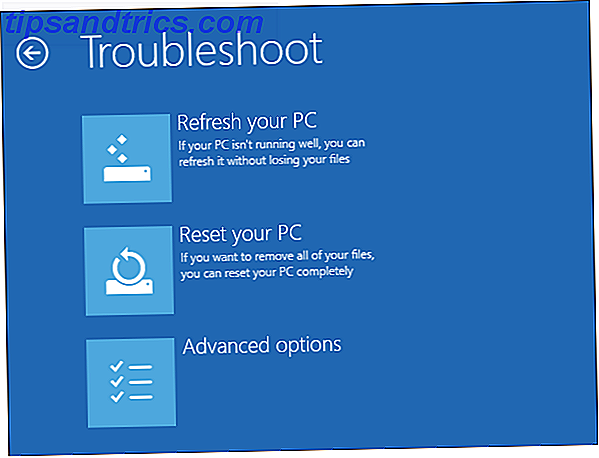
O Windows Update causou sua dor?
Você já teve que resolver problemas causados por um Windows Update no passado? Como você fez isso? Vamos ouvir suas experiências nos comentários! Se você ainda tiver problemas, consulte nosso artigo sobre o que fazer se o Windows Update estiver travado ou quebrado Como solucionar problemas do Windows Update em 5 etapas fáceis Como solucionar problemas do Windows Update em 5 etapas fáceis O Windows Update falhou? Talvez o download ficou preso ou a atualização se recusou a instalar. Mostraremos como corrigir os problemas mais comuns com o Windows Update no Windows 10. Leia mais.



